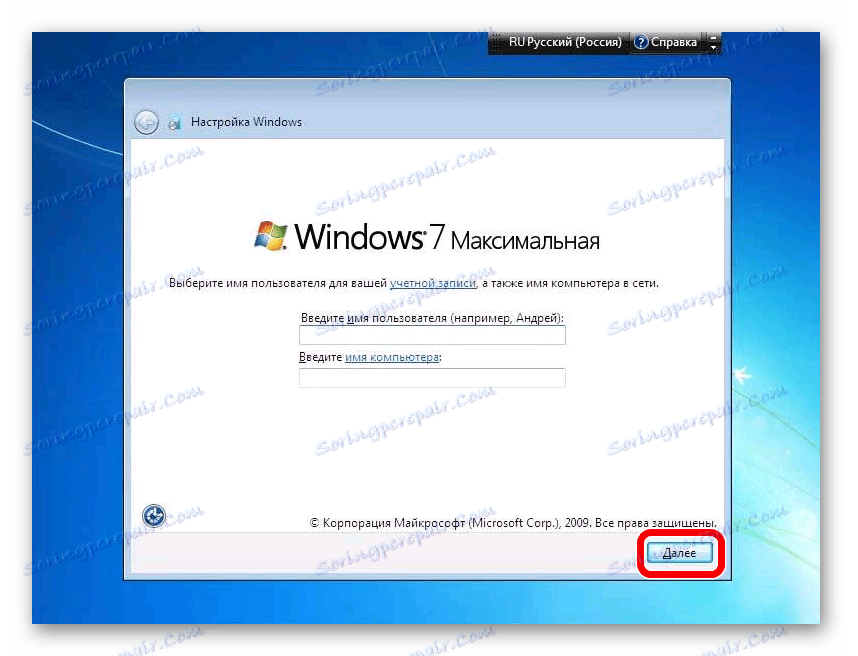Vodič po korakih za nameščanje operacijskega sistema Windows 7 z USB-diska
Operacijski sistem je program, brez katerega naprava ne more delovati pravilno. Za pametne telefone podjetja Apple, to je iOS, za računalnike istega podjetja - MacOS in za vse ostale - Linux in Windows ter manj znani OS. Smo ugotovili, kako namestiti operacijski sistem Windows 7 v računalnik z USB-pogonom.
Če sami namestite OS, bo to pomagalo prihraniti ne samo denar, ki ga bo strokovnjak potreboval za to delo, temveč tudi čas, da ga počaka. Poleg tega je delo enostavno in zahteva samo poznavanje zaporedja dejanj.
Vsebina
Kako namestiti operacijski sistem Windows 7 s pomnilniškega ključka USB
Na naši spletni strani je navodila za ustvarjanje zagonskih medijev s tem operacijskim sistemom.
Lekcija: Kako ustvariti zagonsko USB bliskovni pogon Windows 7 v Rufusu
Naša navodila za ustvarjanje pogona za namestitev operacijskega sistema vam lahko pomagajo.
Lekcija: Kako ustvariti zagonski USB trenutek
Postopek namestitve z bliskovnim pogonom je enak namestitvi z diska. Torej, tisti, ki so namestili OS iz diska, lahko že vedo o zaporedju stopenj.
Korak 1: Priprava
Računalnik morate pripraviti za ponovno namestitev operacijskega sistema. Če želite to narediti, kopirajte vse pomembne datoteke z diska, na katerem je star sistem, in ga prenesite na drugo particijo. To se naredi tako, da datoteke niso podvržene formatiranju, torej nepovratni odstranitvi. Sistem je praviloma nameščen na particijo pogona "C:" .
Korak 2: Namestitev
Ko so shranjeni vsi pomembni dokumenti, lahko preklopite na namestitev sistema. Če želite to narediti, naredite naslednje:
- Vstavite USB-pogon in znova zaženite (ali vklopite) računalnik. Če je BIOS nastavljen tako, da bo najprej vklopil USB-je, se bo začel in prikazali boste okno, prikazano na spodnji sliki.
- To pomeni, da se postopek namestitve začne. Če ne veste, kako konfigurirati BIOS na prtljažniku s pomnilniške ključavnice USB, vam bodo naša navodila pomagali.
Lekcija: Kako nastaviti zagon s USB-pomnilniškega pogona v BIOS-u
Zdaj bo program zagotovil izbiro jezika. Izberite jezik, obliko zapisa in postavitev v oknu, prikazanem na spodnji sliki.
- Nato kliknite gumb "Namesti", da začnete postopek namestitve.
- Zdaj je program namestil začasne datoteke, ki omogočajo nadaljnjo konfiguracijo in namestitev. Potem potrdite dogovor z licenčno pogodbo - označite polje in kliknite gumb »Naprej« .
- Nato se prikaže okno, prikazano na spodnji sliki. Izberite element »Polna namestitev« v njem .
- Zdaj morate izbrati, kje namestiti operacijski sistem. Trdi disk je praviloma že razdeljen in Windows je nameščen na pogonu "C:" . Nasproti oddelku, kjer je bil sistem nameščen, napišite ustrezno besedo. Ko je particija izbrana za namestitev, bo prednastavljena. To naredite tako, da iz prejšnjega operacijskega sistema na disku ni nobenih sledi. Treba je spomniti, da bodo pri formatiranju izbrisane vse datoteke, ne samo tiste, ki so neposredno povezane s sistemom.
Če je to nov trdi disk, ga je treba razdeliti na dele. Za operacijski sistem je dovolj za 100 GB pomnilnika. Preostali pomnilnik je praviloma razdeljen na dva dela, njihova velikost pa je popolnoma prepuščena presoji uporabnika.
- Kliknite gumb "Naprej" . Operacijski sistem se bo začel namestiti.
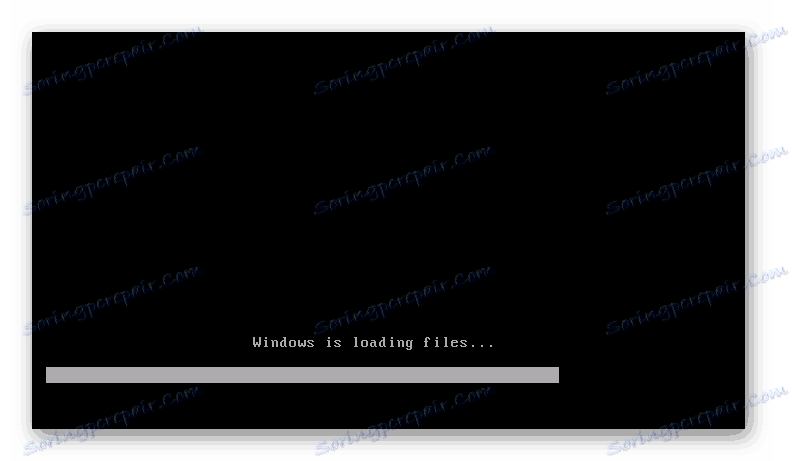
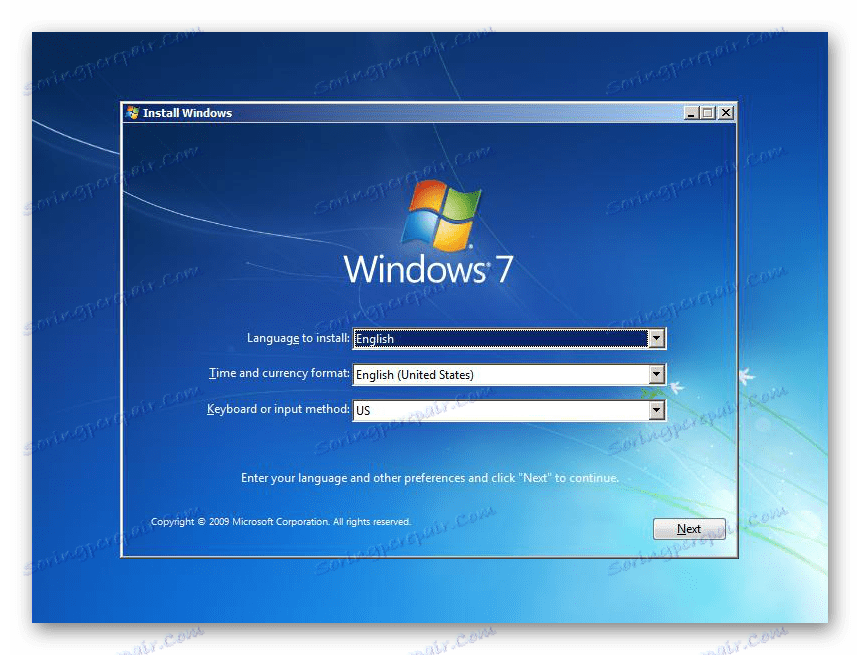
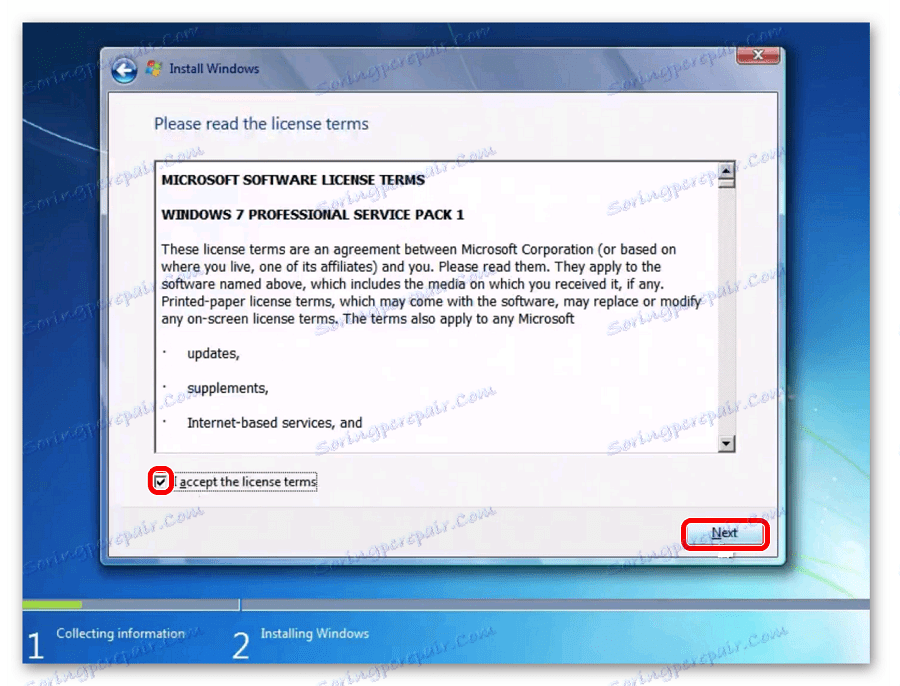

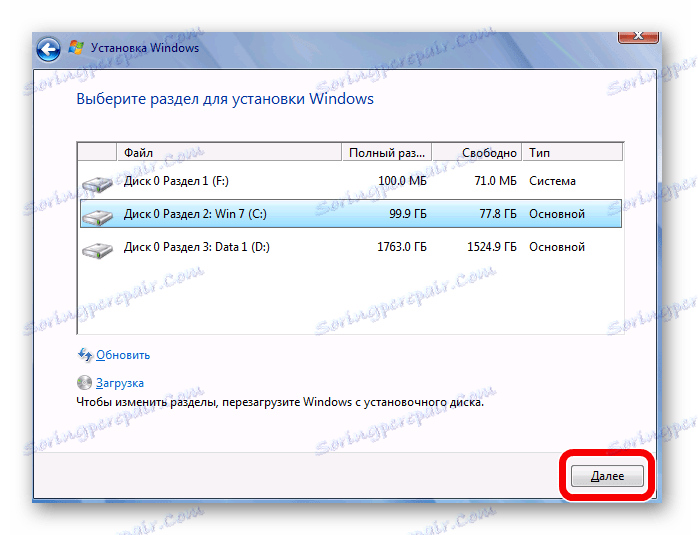
Preberite tudi: Kako snemati glasbo na pomnilniški ključek USB, ki ga bere zapisovalnik radijskih kaset
3. korak: Konfigurirajte nameščeni sistem
- Ko je sistem pripravljen za delovanje, boste morali vnesti uporabniško ime. Naredi to.
![Vnesite svoje uporabniško ime]()
Geslo je vneseno po želji, to polje je preprosto preskočeno.
- Vnesite ključ in če ga nimate, potem samo počistite polje »Aktiviraj, ko je priključen na internet« in kliknite »Naprej« .
- Izberite, ali naj bo operacijski sistem posodobljen ali ne.
- Še vedno je treba izbrati časovni in časovni pas. Naredite to, po katerem lahko nadaljujete z namestitvijo programske opreme.
- Da bi se izognili težavam in težavam, je treba nemudoma namestiti vso potrebno programsko opremo. Toda najprej preverite stanje gonilnikov. Če želite to narediti, pojdite na pot:
«Мой компьютер» > «Свойства» > «Диспетчер устройств»Tukaj bo v bližini naprav brez gonilnikov ali s svojimi zastarelimi različicami označen klicaj.
- Gonilnike lahko prenesete s spletne strani proizvajalca, saj so brezplačni. Prav tako je priročno, da jih prenesete s posebnimi programi za iskanje gonilnikov. Najboljši med njimi si lahko ogledate naš pregled .
Zadnji korak je namestitev potrebne programske opreme, kot so protivirusni programi, brskalnik in Flash-predvajalnik. Brskalnik je mogoče prenesti prek standarda Internet Explorer , se po lastni presoji izbere protivirusni program. Flash Player je mogoče prenesti z uradne strani, je potrebno, da se glasba in video posnetek pravilno sprožita prek brskalnika. Strokovnjaki prav tako priporočajo naslednje:
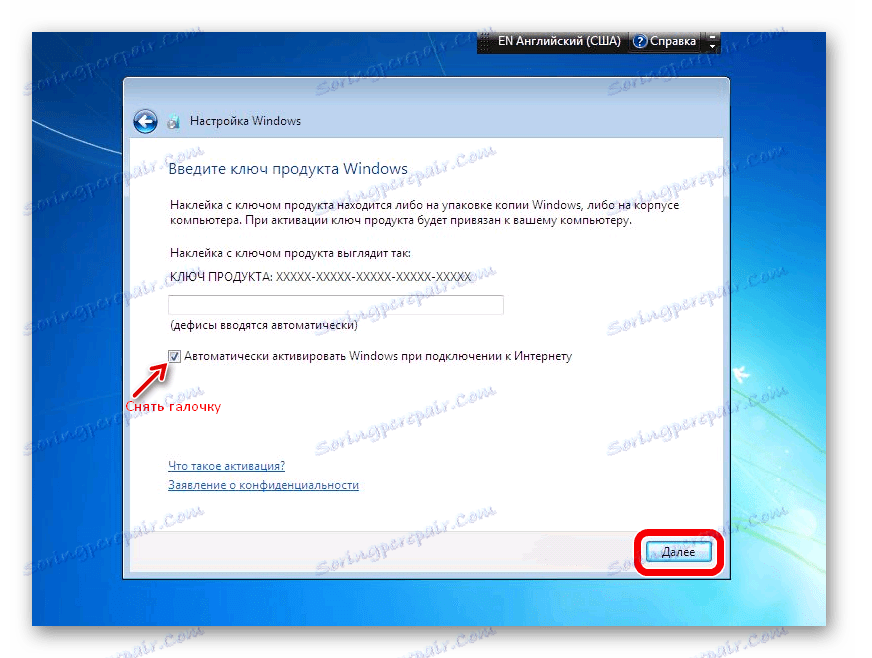
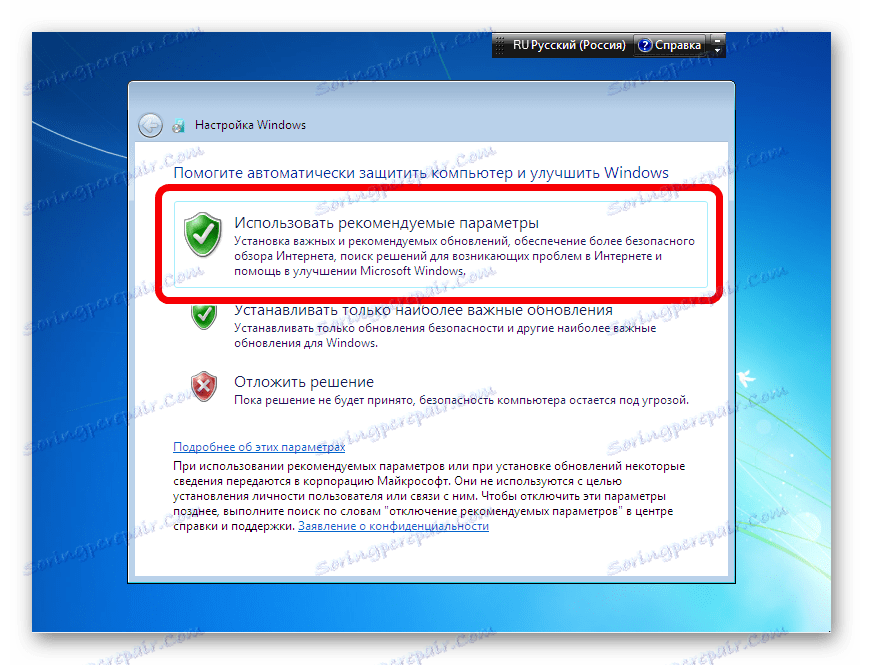
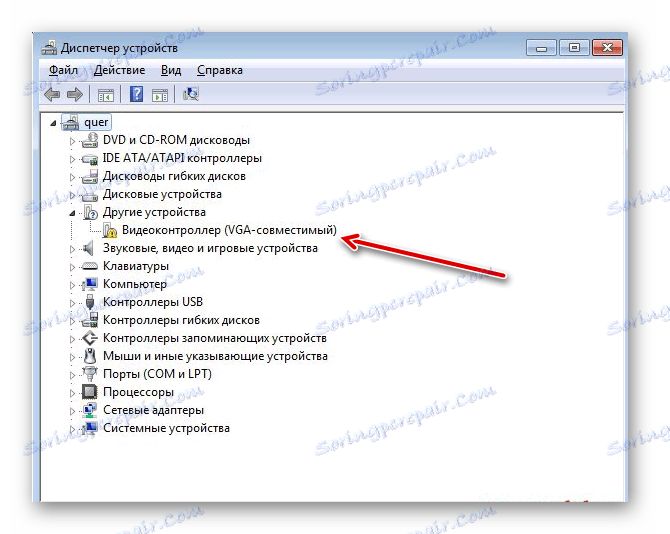
Računalnik je zdaj v celoti operativen. Na njej lahko opravljate vsa najbolj osnovna opravila. Za bolj zapletene morate prenesti dodatno programsko opremo. Treba je povedati, da imajo številne slike v sebi vrsto osnovnih programov in pripomočkov, ki jih boste morali namestiti. Zato lahko zadnji korak na zgoraj navedenem seznamu ne izvajate ročno, temveč preprosto izberete želene programe. V vsakem primeru je ta postopek precej preprost in z njim nimate težav.
Preberite tudi: Telefon ali tablični računalnik ne vidi pogona USB: razlogi in rešitve